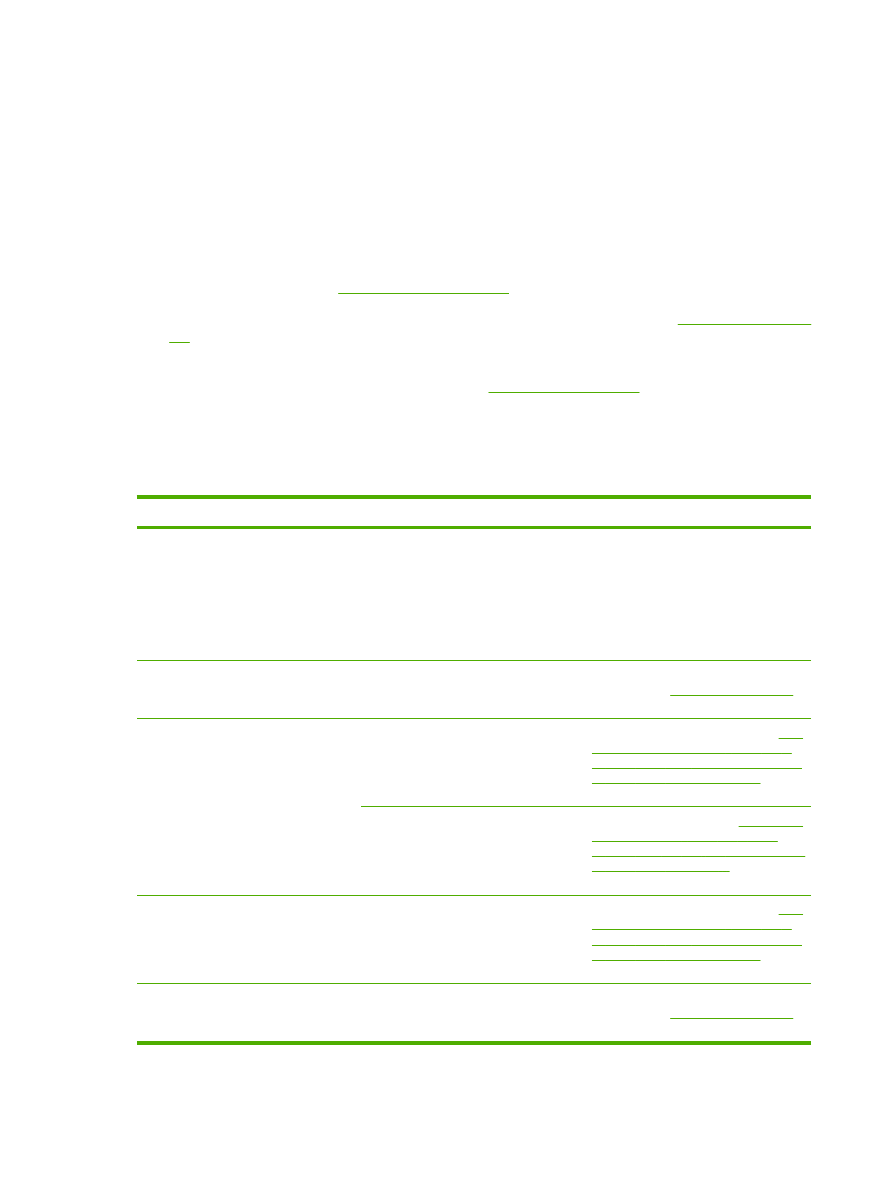
스캔 품질 문제 해결
문제
원인
해결 방법
빈 페이지
원본을 거꾸로 넣었을 수 있습니다
.
용지 정면이 위로 가고 스캔할 첫 페이지
가 용지 상단에 오게 해서 자동 문서 공
급기
(ADF)에 넣으십시오.
평판 스캐너에서 원본의 좌측 상단 모서
리를 스캐너 유리의 우측 하단 모서리에
맞추고 정면이 아래로 향하게 하여 원본
을 스캐너 유리에 올려 놓으십시오
.
너무 밝거나 어두움
해상도와 색상 수준이 잘못 설정되었을
수 있습니다
.
해상도 및 색상 설정이 제대로 되었는지
확인하십시오
.
스캐너 해상도 및 색상
을
참조하십시오
.
불필요한 줄무늬
잉크
, 접착제, 수정액 또는 기타 이물질이
스캐너 유리에 묻어 있을 수 있습니다
.
평판 스캐너 표면을 청소하십시오
.
스캐
너 유리 청소 방법
(HP LaserJet 3052/
3055/3390/3392 all-in-one(HP LaserJet
3052/3055/3390/3392 복합기))
을 참조
하십시오
.
ADF 유리가 더러울 수 있습니다.
ADF 유리를 청소하십시오.
스캐너 유리
청소 방법
(HP LaserJet 3052/3055/
3390/3392 all-in-one(HP LaserJet 3052/
3055/3390/3392 복합기))
을 참조하십시
오
.
검은 점 또는 줄무늬
잉크
, 접착제, 수정액 또는 기타 이물질이
스캐너 유리에 묻어 있을 수 있습니다
.
평판 스캐너 표면을 청소하십시오
.
스캐
너 유리 청소 방법
(HP LaserJet 3052/
3055/3390/3392 all-in-one(HP LaserJet
3052/3055/3390/3392 복합기))
을 참조
하십시오
.
선명하지 않은 텍스트
해상도와 색상 수준이 잘못 설정되었을
수 있습니다
.
해상도 및 색상 설정이 제대로 되었는지
확인하십시오
.
스캐너 해상도 및 색상
을
참조하십시오
.
348
13 장 문제 해결
KOWW